FASE 1: ISTRUZIONI PER ESPORTARE GLI ALUNNI DAL SIDI
|
|
|
- Rocco Greco
- 6 anni fa
- Visualizzazioni
Transcript
1 FASE 1: ISTRUZIONI PER ESPORTARE GLI ALUNNI DAL SIDI 1) Sul desktop del proprio computer, creare una nuova cartella chiamata alunni-nomeistitutosidi-xls, dove, al posto di nomeistituto, si deve scrivere il nome dell'istituto scolastico (ad es., per l'istituto Comprensivo Garibaldi, bisogna scrivere alunni-garibaldi-sidi-xls). 2) All'interno della cartella generale dell'istituto, creare tante sottocartelle quante sono le Scuole presenti nell'istituto stesso, ognuna delle quali sarà da denominare alunnigradoscuola-nomescuola-sidi-xls (ad es. alunni-primaria-mazzini-sidi-xls, alunniprimaria-cavour-sidi-xls, alunni-media-alighieri-sidi-xls, alunni-liceoclassico-quintoenniosidi-xls) 3) Aprire il portale SIDI ed inserire le proprie credenziali. L'esportazione verrà fatta per scuola (ad es., infanzia, primaria 1, primaria 2, secondaria di primo grado, ecc.) e, quindi, per classe. 4) Selezionare, dalla colonna sinistra, Alunni e poi, sempre sullo stesso menu, cliccare Gestione Alunni
2 5) Scegliere la scuola dall'elenco (infanzia, primaria ecc.) e premere Conferma. Immagine 1 6) In caso di più Scuole di diverso grado, sarà possibile scegliere con quale tipologia di scuola si desidera operare. Selezionare e premere Conferma.
3 7) In caso di più scuole di pari grado (diverse scuole primarie, ad esempio), scegliere quella i cui alunni si desidera esportare. Controllare sempre che l' Anno Scolastico indicato sia quello corretto. Alla fine premere Conferma.
4 8) A volte può essere necessario aprire il menu Anagrafe Nazionale 9) Selezionare poi Gestione Dati Alunno
5 10) Da Stato Alunno selezionare: Frequentante 11) Scegliere Anno di corso e Sezione della classe che si desidera esportare. Eventualmente, se si hanno più sedi, selezionare anche quella. Cliccare su Ricerca, in basso.
6 12) Se compare la scritta per i criteri di ricerca impostati non esistono dati in archivio, vuol dire che alla classe selezionata non sono stati associati alunni. Proseguire con la classe successiva. 13) Alla fine della pagina che comparirà, contenente l'elenco degli alunni di quella classe, cliccare su Stampa elenco in EXCEL (scritta in blu, collocata sopra ai pulsanti Indietro, Visualizza, Inserisci, ecc.)
7 14) Alla domanda: aprire o salvare il file?, cliccare su Salva e salvare l'elenco appena esportato all'interno della cartella creata sul desktop, precisamente nella sottocartella riferita alla scuola in questione ( alunni-nomeistituto-sidi-xls alunni-gradoscuolanomescuola-sidi-xls ) 15) Cambiare il nome del file da elencoalunni al nome della classe che si sta esportando. Il nome da dare alla classe deve essere costituito solo dall'anno di corso e dalla sezione scritta in maiuscolo, attaccati, senza spazi, senza apici o altri caratteri (ad es., 2A e non 2^A).
8 16) Se compare una finestra con su scritto Download file eseguito. Aprire ora?, cliccare su Chiudi. 17) Ricomparirà in primo piano la pagina con l'elenco degli alunni; premere Indietro e ricominciare dal punto 8).
9
10 FASE 2: PER OPEN OFFICE: ISTRUZIONI CONVERSIONE DI UN FILE DA XLS A CSV Attenzione! Se non già fatto in precedenza bisogna scaricare ed utilizzare Openoffice Calc, che è l equivalente gratuito di Microsoft Excel. Sul desktop del proprio computer, creare una nuova cartella chiamata alunni-nomeistitutosidi, dove, al posto di nomeistituto, si deve scrivere il nome dell'istituto scolastico (ad es., per l'istituto Comprensivo Garibaldi, bisogna scrivere alunni-garibaldi-sidi). Precedentemente, al momento dell'esportazione degli elenchi degli alunni dal SIDI, è stata creata la cartella alunni-nomeistituto-sidi-xls, contenente classi ed alunni. Come prima, al posto di nomeistituto, si deve scrivere il nome dell'istituto scolastico (ad es., alunnigaribaldi-sidi-xls). All'interno della cartella alunni-nomeistituto-sidi, inserire come sottocartella la cartella di cui al punto 2), alunni-nomeistituto-sidi-xls ; inoltre, creare una seconda sottocartella, da chiamare alunni-nomeistituto-sidi-csv. Come prima, al posto di nomeistituto, si deve scrivere il nome dell'istituto scolastico.
11 All'interno della cartella di cui al punto 3), denominata alunni-nomeistituto-sidi-csv, creare tante sottocartelle quante sono le Scuole che fanno parte dell'istituto scolastico, ognuna delle quali sarà da denominare alunni-gradoscuola-nomescuola-sidi-csv (ad es. alunni-primaria-mazzini-sidi-csv, alunni-primaria-cavour-sidi-csv, alunni-media-alighierisidi-csv, alunni-liceoclassico-quintoennio-sidi-csv). Chiudere tutte le finestre e, aprendo le relative cartelle e sottocartelle, seguire questo percorso: alunni-nomeistituto-sidi alunni-nomeistituto-sidi-xls alunnigradoscuola-nomescuola-sidi-xls (ad es., alunni-garibaldi-sidi alunni-garibaldi-sidi-xls alunni-primaria-mazzini-sidi-xls).
12 Fare doppio clic sulla prima classe di quella Scuola (ad es., 1A), per aprire il file.xls relativo. Probabilmente, prima di aprire il documento 1A.xls, verrà visualizzata un'altra finestra chiamata Importazione testo (1A.xls). a) Dove c'è scritto Importa Tipo di carattere, selezionare: UNICODE (UTF-8) b) Dove c'è scritto Importa Lingua, selezionare: Predefinita Italiano (Italia) c) Dove c'è scritto Importa Dalla riga, selezionare: 1 d) Dove c'è scritto Opzioni di sillabazione, selezionare Separato e spuntare solo Tabulazione e Virgola. Quindi premere il tasto OK, in alto a destra. Tutte le altre opzioni non devono essere selezionate.
13 Si aprirà quindi il file denominato 1A.xls. Una volta aperto il file 1A.xls, premere in alto a sinistra File Salva con nome. Selezionare la cartella dove sarà salvato il nuovo file. Per trovare la cartella in questione seguire il percorso: alunni-nomeistituto-sidi alunni-nomeistituto-sidi-csv alunni-gradoscuola-nomescuola-sidi-csv.
14 Dove c'è scritto Nome file, bisogna scrivere il nome da dare al nuovo file.csv, che sarà lo stesso del file.xls (ad es., se il file aperto è 1A.xls, il nuovo file che stiamo salvando sarà chiamato 1A). Il nome deve essere costituito solo dall'anno di corso e dalla sezione scritta in maiuscolo, attaccati, senza spazi, senza apici o altri caratteri (ad es., 1A e non 1^A). Dove c'è scritto Salva come, bisogna selezionare Testo CSV (.csv) Selezionare la casella Estensione automatica del nome del file e, quindi, la casella Modifica impostazioni filtro. A questo punto è possibile premere il pulsante Salva, in basso a destra.
15 Dopo aver premuto Salva, si aprirà, in sovrimpressione rispetto al file con l'elenco degli alunni, una finestra con la scritta: Questo documento può contenere contenuti o tipi di formattazione che non possono essere salvati ecc.. Cliccare su Mantieni il formato corrente. Si aprirà un'ulteriore finestra intitolata Esportazione file di testo. a) Dove c'è scritto Opzioni di campo Tipo di carattere, selezionare l'ultimo: Unicode (UTF- 8) b) Dove c'è scritto Opzioni di campo Separatore di campo, selezionare la virgola:, c) Dove c'è scritto Opzioni di campo Separatore di testo, selezionare le virgolette: d) Infine spuntare le caselle Virgolette su tutte le celle di testo e Salva contenuto cella come mostrato e premere, in alto a destra, il pulsante OK
16 A questo punto, il file anno di corso più sezione (ad es. 1A) è stato salvato come.csv nella cartella alunni-gradoscuola-nomescuola-sidi-csv. Ora bisogna chiuderlo e aprire un altro file.xls dalla cartella alunni-gradoscuolanomescuola-sidi-xls (per es., 1B.xls) e salvare anche questo nella cartella alunnigradoscuola-nomescuola-sidi-csv come un file.csv (1B.csv), ricominciando il processo dal punto 5).
17 Una volta terminata la conversione da file.xls in file.csv di tutte le classi della prima cartella alunni-gradoscuola-nomescuola-sidi-xls (ad es., alunni-primaria-mazzini-sidixls), si può fare lo stesso procedimento per le altre Scuole dell'istituto scolastico (ad es., partendo dalla cartella alunni-primaria-cavour-sidi-xls ).
18 FASE 3: ISTRUZIONI IMPORTAZIONE ALUNNI ALL'INTERNO DI NUVOLA 1) Per importare gli alunni all'interno del registro elettronico Nuvola è necessario disporre degli elenchi degli alunni divisi per classe in file.csv. Se non si sa come fare, seguire le Istruzioni conversione da xls in csv. 2) Prima di procedere all'importazione degli elenchi degli alunni, assicurarsi di aver adeguatamente configurato il proprio registro elettronico (sezioni materie indirizzi di studio - piani di studio classi, queste ultime eventualmente divise in sottoclassi). 3) Aprire un browser per andare su Internet Scrivere l'indirizzo che è stato assegnato all'istituto scolastico per accedere al registro elettronico Nuvola (ad es. icgaribaldi.scuolaeservizi.net ) Cliccare su Area Amministrazione Scegliere la Scuola per la quale si desidera importare gli alunni (ad es. Primaria Mazzini ) e l'anno scolastico Inserire nome utente e password Cliccare su Entra. 4) Selezionare il modulo Gestione Gestione Alunni Gestione Alunni Alunni Importazione automatica
19 5) Selezionare la Sede per la quale si vuole operare, la Classe nella quale si desidera inserire l'elenco degli alunni che si sta per importare e la Provenienza dei Dati: a) SIDI P per le Scuole Primarie b) SIDI SP per le Scuole Secondarie di Primo Grado c) SIDI SS per le Scuole Secondarie di Secondo Grado 6) Cliccare su Clicca qui per caricare il file. Si aprirà una finestra che permetterà di scegliere il file con l'elenco degli alunni che si desidera caricare. Seguire questo percorso: aprire la cartella alunni-nomeistituto-sidi alunni-nomeistituto-sidi-csv alunnigradoscuola-nomescuola-sidi-csv (ad es., alunni-garibaldi-sidi alunni-garibaldi-sidicsv alunni-media-alighieri-sidi-csv). A questo punto, fare doppio clic sulla prima classe dell'elenco (per es., 1A.csv). 7) Attendere che il file sia completamente caricato (verrà segnalato come 100% completato).
20 8) Cliccare su Importa. Se l'importazione andrà a buon fine, apparirà un messaggio di conferma. Se ci saranno problemi, comparirà un messaggio per segnalare l'errore. 9) Al termine dell'importazione della prima classe, si consiglia di controllare che il caricamento sia avvenuto in modo corretto: selezionare il modulo Gestione Gestione Alunni Gestione Alunni Alunni Elenco alunni Selezionare la Sede, l'anno di corso e la Classe appena importata (per es., anno di corso: 1, classe: 1A) Una volta aperto l'elenco degli alunni, cliccare una volta sola su un alunno qualsiasi di quella classe Cliccare sulla scheda Anagrafica e frequenza Accertarsi che i diversi campi (nome, indirizzo, codice fiscale, ecc.) siano stati riempiti dalle informazioni corrette e non ci siano state confusioni (per es., codice fiscale al posto dell'indirizzo di residenza).
21 10) Se tutto è esatto, procedere all'importazione di tutte le altre classi, ricominciando dal punto 4). Non è necessario fare il controllo di cui al punto precedente per ogni classe importata.
GUIDA D USO PER L IMPORTAZIONE DI FILE.CSV
 APPLICATIVO Versione 0.1 17 Maggio 2011 Indice dei contenuti 1. INTRODUZIONE 2. DOWNLOAD DI FILE.CSV PRODOTTI DA 3. COME IMPORTARE I FILE.CSV CON MICROSOFT OFFICE (EXCEL) 4. COME IMPORTARE I FILE.CSV CON
APPLICATIVO Versione 0.1 17 Maggio 2011 Indice dei contenuti 1. INTRODUZIONE 2. DOWNLOAD DI FILE.CSV PRODOTTI DA 3. COME IMPORTARE I FILE.CSV CON MICROSOFT OFFICE (EXCEL) 4. COME IMPORTARE I FILE.CSV CON
I DOCENTI. Indice Del Manuale. 1 - Introduzione al Manuale Operativo. 1.1 Visualizzazioni degli Elenchi dei Docenti
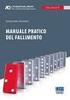 I DOCENTI Indice Del Manuale 1 - Introduzione al Manuale Operativo 1.1 Visualizzazioni degli Elenchi dei Docenti 2 - Come Creare un Docente 2.1 Come Creare un Docente Singolarmente 2.2 Come Importare l
I DOCENTI Indice Del Manuale 1 - Introduzione al Manuale Operativo 1.1 Visualizzazioni degli Elenchi dei Docenti 2 - Come Creare un Docente 2.1 Come Creare un Docente Singolarmente 2.2 Come Importare l
ISCRIZIONI ONLINE 2014 II FASE Scuole Verifica domande
 ISCRIZIONI ONLINE 2014 II FASE Scuole Verifica domande II FASE Scuole Verifica delle domande Dal 3 febbraio, fino al 28 febbraio, le scuole destinatarie dell iscrizione o anche quelle di attuale frequenza
ISCRIZIONI ONLINE 2014 II FASE Scuole Verifica domande II FASE Scuole Verifica delle domande Dal 3 febbraio, fino al 28 febbraio, le scuole destinatarie dell iscrizione o anche quelle di attuale frequenza
Manuale di istruzioni per l inserimento dei dati delle CLASSI NON CAMPIONE
 Manuale di istruzioni per l inserimento dei dati delle CLASSI NON CAMPIONE PROVA NAZIONALE 2010 1 SI PREGA DI LEGGERE ATTENTAMENTE QUESTO MANUALE PRIMA DELLA SOMMINISTRAZIONE DELLA PROVA NAZIONALE 2010
Manuale di istruzioni per l inserimento dei dati delle CLASSI NON CAMPIONE PROVA NAZIONALE 2010 1 SI PREGA DI LEGGERE ATTENTAMENTE QUESTO MANUALE PRIMA DELLA SOMMINISTRAZIONE DELLA PROVA NAZIONALE 2010
Manuale d uso DropSheep 4 imaio Gestione Pixmania-PRO Ver 1.1
 Manuale d uso DropSheep 4 imaio Gestione Pixmania-PRO Ver 1.1 Release NOTE 1.1 Prima Versione del Manuale INDICE 1-INTRODUZIONE... 4 2- GESTIONE DEL CATALOGO PIXMANIA-PRO SU IMAIO... 5 3-Configurazione
Manuale d uso DropSheep 4 imaio Gestione Pixmania-PRO Ver 1.1 Release NOTE 1.1 Prima Versione del Manuale INDICE 1-INTRODUZIONE... 4 2- GESTIONE DEL CATALOGO PIXMANIA-PRO SU IMAIO... 5 3-Configurazione
RILEVAZIONI INTEGRATIVE PROCEDURA INVIO ESITI SCRUTINI FINALI
 Requisiti minimi richiesti: Alunni 4.0.3c Axios Sidi 1.1.0. Microsoft Excel 2003 RILEVAZIONI INTEGRATIVE PROCEDURA INVIO ESITI SCRUTINI FINALI Questa guida ha lo scopo di illustrare dettagliatamente la
Requisiti minimi richiesti: Alunni 4.0.3c Axios Sidi 1.1.0. Microsoft Excel 2003 RILEVAZIONI INTEGRATIVE PROCEDURA INVIO ESITI SCRUTINI FINALI Questa guida ha lo scopo di illustrare dettagliatamente la
GUIDA PER L'INTERSCAMBIO DATI TRA SCUOLANEXT E DARWIN
 GUIDA PER L'INTERSCAMBIO DATI TRA SCUOLANEXT E DARWIN Introduzione La presente guida illustra i passaggi da effettuare utilizzare correttamente e semplicemente la nuova funzione di interscambio dei dati
GUIDA PER L'INTERSCAMBIO DATI TRA SCUOLANEXT E DARWIN Introduzione La presente guida illustra i passaggi da effettuare utilizzare correttamente e semplicemente la nuova funzione di interscambio dei dati
Phpmyadmin. Creazione Database
 Phpmyadmin Phpmyadmin è un applicazione Web fornita direttamente con il pacchetto XAMPP. E utilizzata per la gestione delle tabelle SQL. Essa, infatti, permette di creare database, tabelle, importare ed
Phpmyadmin Phpmyadmin è un applicazione Web fornita direttamente con il pacchetto XAMPP. E utilizzata per la gestione delle tabelle SQL. Essa, infatti, permette di creare database, tabelle, importare ed
GESTIGAS GASpolicella
 GESTIGAS GASpolicella Istruzioni per l uso Come accedere al programma Dati personali Come compilare un ordine Per i referenti degli ordini, come caricare i listini per accedere al programma 1. avete bisogno
GESTIGAS GASpolicella Istruzioni per l uso Come accedere al programma Dati personali Come compilare un ordine Per i referenti degli ordini, come caricare i listini per accedere al programma 1. avete bisogno
Formazione a Supporto dell Inserimento Lavorativo. Elementi di Word avanzato. Docente Franchini Gloria
 Formazione a Supporto dell Inserimento Lavorativo Elementi di Word avanzato Docente Franchini Gloria Impostare i punti di tabulazione Sul righello sono impostati vari punti di Tabulazione. Esistono cinque
Formazione a Supporto dell Inserimento Lavorativo Elementi di Word avanzato Docente Franchini Gloria Impostare i punti di tabulazione Sul righello sono impostati vari punti di Tabulazione. Esistono cinque
SOMMARIO. Presidenza del Consiglio dei Ministri. Ufficio Nazionale per il Servizio Civile
 Manuale Utente (IBAN Volontari) Versione 1.0.0 SOMMARIO 1. PREMESSA... 3 2. ACCESSO AL SISTEMA HELIOS... 4 2.1. PAGINA INIZIALE... 8 3. CARICAMENTO COORDINATE BANCARIE VOLONTARI... 11 3.1. RECUPERO MODELLO
Manuale Utente (IBAN Volontari) Versione 1.0.0 SOMMARIO 1. PREMESSA... 3 2. ACCESSO AL SISTEMA HELIOS... 4 2.1. PAGINA INIZIALE... 8 3. CARICAMENTO COORDINATE BANCARIE VOLONTARI... 11 3.1. RECUPERO MODELLO
CardioChek Link Manuale d'uso
 CardioChek Link Manuale d'uso CardioChek Link Manuale d'uso Questo programma software è compatibile con i sistemi operativi Microsoft Windows 7, Windows 8.X, Vista A. Utilizzo previsto CardioChek Link
CardioChek Link Manuale d'uso CardioChek Link Manuale d'uso Questo programma software è compatibile con i sistemi operativi Microsoft Windows 7, Windows 8.X, Vista A. Utilizzo previsto CardioChek Link
Manuale registro elettronico per docenti
 Manuale registro elettronico per docenti INDICE 1. EFFETTUARE L ACCESSO 2. GESTIONE REGISTRI 3. LAVORARE SUI REGISTRI 4. LAVORARE SUGLI SCRUTINI 5. CAMBIARE PASSWORD 6. PROGRAMMAZIONE 7. USCITA 1. Effettuare
Manuale registro elettronico per docenti INDICE 1. EFFETTUARE L ACCESSO 2. GESTIONE REGISTRI 3. LAVORARE SUI REGISTRI 4. LAVORARE SUGLI SCRUTINI 5. CAMBIARE PASSWORD 6. PROGRAMMAZIONE 7. USCITA 1. Effettuare
SISTEMA GESTIONE TOMBINI
 SISTEMA GESTIONE TOMBINI Il sistema offre funzionalità di rilievo sul campo e censimento dei tombini presenti sulle strade comunali per mezzo di una App dedicata. Il rilievo è basato sul posizionamento
SISTEMA GESTIONE TOMBINI Il sistema offre funzionalità di rilievo sul campo e censimento dei tombini presenti sulle strade comunali per mezzo di una App dedicata. Il rilievo è basato sul posizionamento
FUNZIONI DI BASE PANNELLO SMS
 FUNZIONI DI BASE PANNELLO SMS Il pannello sms può essere utilizzato in vari: 1 Inviare un singolo sms (in questo settare solo in mittente in opzioni) 2 inviare sms multipli alla propria rubrica divisa
FUNZIONI DI BASE PANNELLO SMS Il pannello sms può essere utilizzato in vari: 1 Inviare un singolo sms (in questo settare solo in mittente in opzioni) 2 inviare sms multipli alla propria rubrica divisa
GUIDA ALLA REGISTRAZIONE
 GUIDA ALLA REGISTRAZIONE 1. Collegarsi al sito internet www.apservice.it/pslatina 2. Cliccare su registrati (fig. a) e nella nuova finestra inserire i dati richiesti e cliccare sul bottone REGISTRATI per
GUIDA ALLA REGISTRAZIONE 1. Collegarsi al sito internet www.apservice.it/pslatina 2. Cliccare su registrati (fig. a) e nella nuova finestra inserire i dati richiesti e cliccare sul bottone REGISTRATI per
ISCRIZIONE ONLINE AI SERVIZI SCOLASTICI
 ISCRIZIONE ONLINE AI SERVIZI SCOLASTICI Per accedere all iscrizione online dei servizi scolastici (mensa, trasporto e asilo nido) è necessario accedere tramite browser (solo da pc) all indirizzo www.comune.teramo.it
ISCRIZIONE ONLINE AI SERVIZI SCOLASTICI Per accedere all iscrizione online dei servizi scolastici (mensa, trasporto e asilo nido) è necessario accedere tramite browser (solo da pc) all indirizzo www.comune.teramo.it
Importazione dati. e/fiscali Spesometro - Rel. 04.05.01. con gestionale e/satto. Gestionale e/satto
 e/fiscali Spesometro - Rel. 04.05.01 Importazione dati con gestionale e/satto 06118930012 Tribunale di Torino 2044/91 C.C.I.A.A. 761816 - www.eurosoftware.it Pagina 1 ATTENZIONE. Per poter procedere con
e/fiscali Spesometro - Rel. 04.05.01 Importazione dati con gestionale e/satto 06118930012 Tribunale di Torino 2044/91 C.C.I.A.A. 761816 - www.eurosoftware.it Pagina 1 ATTENZIONE. Per poter procedere con
CardioChek Link Manuale d'uso
 CardioChek Link Manuale d'uso Questo programma software è compatibile con i sistemi operativi Microsoft Windows 7, Vista e XP A. Utilizzo previsto CardioChek Link è il software utilizzato per recuperare
CardioChek Link Manuale d'uso Questo programma software è compatibile con i sistemi operativi Microsoft Windows 7, Vista e XP A. Utilizzo previsto CardioChek Link è il software utilizzato per recuperare
Istruzioni per accedere al caricamento dati del sito web nazionale dei MdL
 Premessa Istruzioni per accedere al caricamento dati del sito web nazionale dei MdL Il sito web nazionale dei MdL comprende spazi di visibiltà in autogestione per tutti i consolati Regionali e Provinciali.
Premessa Istruzioni per accedere al caricamento dati del sito web nazionale dei MdL Il sito web nazionale dei MdL comprende spazi di visibiltà in autogestione per tutti i consolati Regionali e Provinciali.
Ordina e filtra elenchi
 Ordina e filtra elenchi Excel è un ottimo "divoranumeri", ma si dimostra uno strumento validissimo per creare e gestire elenchi. È possibile raccogliere in un elenco qualsiasi cosa, dagli indirizzi di
Ordina e filtra elenchi Excel è un ottimo "divoranumeri", ma si dimostra uno strumento validissimo per creare e gestire elenchi. È possibile raccogliere in un elenco qualsiasi cosa, dagli indirizzi di
Raccolta e memorizzazione dei dati immessi nei moduli dai visitatori
 Raccolta e memorizzazione dei dati immessi nei moduli dai visitatori Raccolta e memorizzazione dei dati immessi nei moduli dai visitatori Per impostazione predefinita, i risultati dei moduli vengono salvati
Raccolta e memorizzazione dei dati immessi nei moduli dai visitatori Raccolta e memorizzazione dei dati immessi nei moduli dai visitatori Per impostazione predefinita, i risultati dei moduli vengono salvati
Procedura Recupero Carenze per Alunni con Giudizio Sospeso
 Procedura Recupero Carenze per Alunni con Giudizio Sospeso Questo manuale ha lo scopo di spiegare in modo dettagliato tutte le operazioni da eseguire per la corretta gestione del recupero delle carenze
Procedura Recupero Carenze per Alunni con Giudizio Sospeso Questo manuale ha lo scopo di spiegare in modo dettagliato tutte le operazioni da eseguire per la corretta gestione del recupero delle carenze
MANUALE DI SINTESI AD USO DEI DOCENTI PER L UTILIZZO DI NUVOLA (SCRUTINIO ELETTRONICO)
 MANUALE DI SINTESI AD USO DEI DOCENTI PER L UTILIZZO DI NUVOLA (SCRUTINIO ELETTRONICO) N.B. PER L UITLIZZO DI NUVOLA SI CONSIGLIA DI UTILIZZARE IL BROWSER GOOGLE CHROME SCARIBALE AL LINK: http://www.google.it/intl/it/chrome/browser/
MANUALE DI SINTESI AD USO DEI DOCENTI PER L UTILIZZO DI NUVOLA (SCRUTINIO ELETTRONICO) N.B. PER L UITLIZZO DI NUVOLA SI CONSIGLIA DI UTILIZZARE IL BROWSER GOOGLE CHROME SCARIBALE AL LINK: http://www.google.it/intl/it/chrome/browser/
FIRMA DIGITALE E CIFRATURA
 FIRMA DIGITALE E CIFRATURA Di seguito viene illustrato come firmare digitalmente un file e come crittografarlo (o cifrarlo). Lo scopo può essere raggiunto attraverso una molteplicità di strumenti, sia
FIRMA DIGITALE E CIFRATURA Di seguito viene illustrato come firmare digitalmente un file e come crittografarlo (o cifrarlo). Lo scopo può essere raggiunto attraverso una molteplicità di strumenti, sia
Frequenza 2016/2017 Anagrafe nazionale alunni-aggiornamento frequenze
 1 Frequenza 2016/2017 Anagrafe nazionale alunni-aggiornamento frequenze (Area Alunni ver. 6.3.3 o successive) (Acquisto del pacchetto Axios SIDI-Alunni) PER LE SCUOLE DELL INFANZIA SEGUIRE L APPOSITA GUIDA
1 Frequenza 2016/2017 Anagrafe nazionale alunni-aggiornamento frequenze (Area Alunni ver. 6.3.3 o successive) (Acquisto del pacchetto Axios SIDI-Alunni) PER LE SCUOLE DELL INFANZIA SEGUIRE L APPOSITA GUIDA
REGISTRO ELETTRONICO (inserimento voti proposti per lo scrutinio)
 REGISTRO ELETTRONICO (inserimento voti proposti per lo scrutinio) Per accedere al Registro elettronico digitare nella barra degli indirizzi del browser, ad esempio Internet Explorer o Firefox, il seguente
REGISTRO ELETTRONICO (inserimento voti proposti per lo scrutinio) Per accedere al Registro elettronico digitare nella barra degli indirizzi del browser, ad esempio Internet Explorer o Firefox, il seguente
1. Unico Uniemens per un azienda con una sola sede (unica matricola INPS)
 CASI PRATICI SUPPORTATI Il file Uniemens viene importato a condizione che il codice fiscale presente nel tracciato corrisponda alla partita IVA o al codice fiscale indicati nell anagrafica dell azienda.
CASI PRATICI SUPPORTATI Il file Uniemens viene importato a condizione che il codice fiscale presente nel tracciato corrisponda alla partita IVA o al codice fiscale indicati nell anagrafica dell azienda.
3.5.1 PREPARAZ1ONE I documenti che si possono creare con la stampa unione sono: lettere, messaggi di posta elettronica, o etichette.
 3.5 STAMPA UNIONE Le funzioni della stampa unione (o stampa in serie) permettono di collegare un documento principale con un elenco di nominativi e indirizzi, creando così tanti esemplari uguali nel contenuto,
3.5 STAMPA UNIONE Le funzioni della stampa unione (o stampa in serie) permettono di collegare un documento principale con un elenco di nominativi e indirizzi, creando così tanti esemplari uguali nel contenuto,
MANUALE UTENTE UPLOADER JAVA
 MANUALE UTENTE UPLOADER JAVA Indice 1. Accesso all applicazione 2 2. Selezionare e aprire una cartella 2 3. Caricare file e cartelle 3 4. Scaricare un file o una cartella 6 5. Funzioni avanzate 8 6. Aggiornare
MANUALE UTENTE UPLOADER JAVA Indice 1. Accesso all applicazione 2 2. Selezionare e aprire una cartella 2 3. Caricare file e cartelle 3 4. Scaricare un file o una cartella 6 5. Funzioni avanzate 8 6. Aggiornare
MANUALE PER L UTILIZZO DI SISSIWEB DA PARTE DEI DOCENTI
 MANUALE PER L UTILIZZO DI SISSIWEB DA PARTE DEI DOCENTI Collegarsi ad internet e nella barra degli indirizzi digitare www.ipiacb.it Non appena appare la Home page del sito (figura sotto) cliccare sull
MANUALE PER L UTILIZZO DI SISSIWEB DA PARTE DEI DOCENTI Collegarsi ad internet e nella barra degli indirizzi digitare www.ipiacb.it Non appena appare la Home page del sito (figura sotto) cliccare sull
GM Lab lite. I s t r u z i o n i p e r l u s o REVISIONE DATA
 I s t r u z i o n i p e r l u s o REVISIONE DATA 1.2 Aprile 2009 All avvio del programma questo è ciò che ci apparirà sullo schermo : Le operazioni che bisogna effettuare sono : SELEZIONARE IL MODEM; INSERIRE
I s t r u z i o n i p e r l u s o REVISIONE DATA 1.2 Aprile 2009 All avvio del programma questo è ciò che ci apparirà sullo schermo : Le operazioni che bisogna effettuare sono : SELEZIONARE IL MODEM; INSERIRE
Istruzioni per creare un file PDF/A
 Istruzioni per creare un file PDF/A Che cos è un file PDF/A PDF/A è uno standard internazionale (ISO19005-1:2005), sottoinsieme dello standard PDF, appositamente pensato per l'archiviazione nel lungo periodo
Istruzioni per creare un file PDF/A Che cos è un file PDF/A PDF/A è uno standard internazionale (ISO19005-1:2005), sottoinsieme dello standard PDF, appositamente pensato per l'archiviazione nel lungo periodo
Bilancio XBRL MANUALE DI UTILIZZO. Rif: Bilancio XBRL Manuale Versione: 1 Data: 13/07/2017. Sede Operativa: Piazza Castello, Benevento
 Rif: Bilancio XBRL Manuale Versione: 1 Data: 13/07/2017 Bilancio XBRL MANUALE DI UTILIZZO Rif: Bilancio XBRL Manuale Versione: 1 Data: 13/07/2017 Sommario A cosa serve... 3 Creazione del progetto... 3
Rif: Bilancio XBRL Manuale Versione: 1 Data: 13/07/2017 Bilancio XBRL MANUALE DI UTILIZZO Rif: Bilancio XBRL Manuale Versione: 1 Data: 13/07/2017 Sommario A cosa serve... 3 Creazione del progetto... 3
DEFINIZIONI SMART E RELATIVE ESERCITAZIONI
 DEFINIZIONI SMART E RELATIVE ESERCITAZIONI A B C D E 1 2 3 4 5 6 7 8 9 MODULO 3 Creazione e gestione di fogli di calcolo MODULO 3 CREAZIONE E GESTIONE DI FOGLI DI CALCOLO Gli elementi fondamentali del
DEFINIZIONI SMART E RELATIVE ESERCITAZIONI A B C D E 1 2 3 4 5 6 7 8 9 MODULO 3 Creazione e gestione di fogli di calcolo MODULO 3 CREAZIONE E GESTIONE DI FOGLI DI CALCOLO Gli elementi fondamentali del
FASI DA ESEGUIRE ON-LINE
 FASI DA ESEGUIRE ON-LINE a) Compilazione della candidatura telematica secondo il modello illustrato nel formulario. Istruzioni per candidarsi on-line Pagina 1 Compilazione della candidatura telematica
FASI DA ESEGUIRE ON-LINE a) Compilazione della candidatura telematica secondo il modello illustrato nel formulario. Istruzioni per candidarsi on-line Pagina 1 Compilazione della candidatura telematica
INDICE. Vista Libretto Livello Digitale 2. Importazione di dati da strumento 3. Inserisci File Vari 5. Compensazione Quote 5.
 Prodotto da INDICE Vista Libretto Livello Digitale 2 Importazione di dati da strumento 3 Inserisci File Vari 5 Compensazione Quote 5 Uscite 6 File Esporta Livellazioni (.CSV) 6 Corso Livello Digitale Pag.
Prodotto da INDICE Vista Libretto Livello Digitale 2 Importazione di dati da strumento 3 Inserisci File Vari 5 Compensazione Quote 5 Uscite 6 File Esporta Livellazioni (.CSV) 6 Corso Livello Digitale Pag.
U88 Automatico. Versione 3.0
 U88 Automatico Versione 3.0 Sommario Introduzione... 3 Installazione... 4 Avvio... 5 Form Principale... 8 Inserimento, Modifica, Cancellazione Prodotti... 11 Procedura di aggiornamento... 14 SEGNALAZIONI...
U88 Automatico Versione 3.0 Sommario Introduzione... 3 Installazione... 4 Avvio... 5 Form Principale... 8 Inserimento, Modifica, Cancellazione Prodotti... 11 Procedura di aggiornamento... 14 SEGNALAZIONI...
RINNOVO CONSIGLIO CAMERALE 2014
 RINNOVO CONSIGLIO CAMERALE 2014 ISTRUZIONI PER LA COMPILAZIONE DELL ALLEGATO B B1 PREMESSA La Camera di commercio di Torino acquisisce dalle organizzazioni imprenditoriali gli elenchi contenenti le imprese
RINNOVO CONSIGLIO CAMERALE 2014 ISTRUZIONI PER LA COMPILAZIONE DELL ALLEGATO B B1 PREMESSA La Camera di commercio di Torino acquisisce dalle organizzazioni imprenditoriali gli elenchi contenenti le imprese
Servizio Webmail dell Università degli Studi di Macerata
 Servizio Webmail dell ----------------------------------------------------------------------------------------------------------------------------------- Posta Come ordinare le e-mail---------------------------------------------------------------pag.
Servizio Webmail dell ----------------------------------------------------------------------------------------------------------------------------------- Posta Come ordinare le e-mail---------------------------------------------------------------pag.
GUIDA RAPIDA EDILCONNECT
 1 GUIDA RAPIDA EDILCONNECT Prima di iniziare In EdilConnect è spesso presente il simbolo vicino ai campi di inserimento. Passando il mouse sopra tale simbolo viene visualizzato un aiuto contestuale relativo
1 GUIDA RAPIDA EDILCONNECT Prima di iniziare In EdilConnect è spesso presente il simbolo vicino ai campi di inserimento. Passando il mouse sopra tale simbolo viene visualizzato un aiuto contestuale relativo
Excel. Il foglio di lavoro. Il foglio di lavoro Questa viene univocamente individuata dalle sue coordinate Es. F9
 Excel Un foglio di calcolo o foglio elettronico è un programma formato da: un insieme di righe e di colonne visualizzate sullo schermo in una finestra scorrevole in cui è possibile disporre testi, valori,
Excel Un foglio di calcolo o foglio elettronico è un programma formato da: un insieme di righe e di colonne visualizzate sullo schermo in una finestra scorrevole in cui è possibile disporre testi, valori,
Accademia dei Georgofili/Società Editrice Fiorentina
 MANUALE INTRANET Accademia dei Georgofili/Società Editrice Fiorentina Indice 1. Accesso alla Intranet 2. Recupero Password Utente 3. Scaricare il file pdf delle bozze da correggere 4. Correzione delle
MANUALE INTRANET Accademia dei Georgofili/Società Editrice Fiorentina Indice 1. Accesso alla Intranet 2. Recupero Password Utente 3. Scaricare il file pdf delle bozze da correggere 4. Correzione delle
Operazioni preliminari: creare una cartella in Documenti
 Operazioni preliminari: creare una cartella in Documenti 1. Fare clic in successione su Start (cerchio con il logo Microsoft in basso a sinistra), Documenti. 2. Cliccare su Nuova cartella comparirà una
Operazioni preliminari: creare una cartella in Documenti 1. Fare clic in successione su Start (cerchio con il logo Microsoft in basso a sinistra), Documenti. 2. Cliccare su Nuova cartella comparirà una
5 Invio di Integrazioni e Conformazioni (per pratiche già trasmesse)
 5 Invio di Integrazioni e Conformazioni (per pratiche già trasmesse) NOTA : La funzionalità descritta in questo capitolo, è presente soltanto per alcuni Comuni Dopo che l utente ha inviato una pratica
5 Invio di Integrazioni e Conformazioni (per pratiche già trasmesse) NOTA : La funzionalità descritta in questo capitolo, è presente soltanto per alcuni Comuni Dopo che l utente ha inviato una pratica
Rilevazioni Integrative
 Operazioni preliminari da effettuare: 1. File Tabella Didattica Materie Rilevazioni Integrative Indicare la Tipologia della Materia per tutte le materie di tutti i Piani di Studi 2. Per la Qualifica, da
Operazioni preliminari da effettuare: 1. File Tabella Didattica Materie Rilevazioni Integrative Indicare la Tipologia della Materia per tutte le materie di tutti i Piani di Studi 2. Per la Qualifica, da
Per inviare le vostre fatture via PEC sono necessari tre semplici passaggi.
 MANUALE DOC.PEC VERSIONE BASIC (INVIO FATTURE) COS'E' DOC.PEC doc.pec è un programma che permette di inviare in pochi passi delle mail di Posta Elettronica Certificata PEC, a più utenti contemporaneamente,
MANUALE DOC.PEC VERSIONE BASIC (INVIO FATTURE) COS'E' DOC.PEC doc.pec è un programma che permette di inviare in pochi passi delle mail di Posta Elettronica Certificata PEC, a più utenti contemporaneamente,
Automatizzare le attività con le macro di Visual Basic
 Automatizzare le attività con le macro di Visual Basic Se non si ha esperienza con le macro, non c'è da preoccuparsi. Una macro è semplicemente un insieme registrato di sequenze di tasti e di istruzioni,
Automatizzare le attività con le macro di Visual Basic Se non si ha esperienza con le macro, non c'è da preoccuparsi. Una macro è semplicemente un insieme registrato di sequenze di tasti e di istruzioni,
GUIDA VALIDA PER LE SOLE SCUOLE DELL INFANZIA
 1 Frequenza 2016/2017 Anagrafe nazionale alunni-aggiornamento frequenze (Area Alunni ver. 6.3.3 o successive) (Acquisto del pacchetto Axios SIDI-Alunni) GUIDA VALIDA PER LE SOLE SCUOLE DELL INFANZIA Questa
1 Frequenza 2016/2017 Anagrafe nazionale alunni-aggiornamento frequenze (Area Alunni ver. 6.3.3 o successive) (Acquisto del pacchetto Axios SIDI-Alunni) GUIDA VALIDA PER LE SOLE SCUOLE DELL INFANZIA Questa
CORSO DI FORMAZIONE DOCENTI DELLE SCUOLE PUBBLICHE A GESTIONE PRIVATA ECDL, LA PATENTE EUROPEA PER L USO DEL COMPUTER GUIDA SINTETICA
 M ECDL ECDL, LA PATENTE EUROPEA PER L USO DEL COMPUTER LA POSTA ELETTRONICA Parte Generale GUIDA SINTETICA 1 - Primi passi Aprire il programma di posta elettronica Outlook Express Aprire la cassetta delle
M ECDL ECDL, LA PATENTE EUROPEA PER L USO DEL COMPUTER LA POSTA ELETTRONICA Parte Generale GUIDA SINTETICA 1 - Primi passi Aprire il programma di posta elettronica Outlook Express Aprire la cassetta delle
Scegli l attività che intendi svolgere e clicca con il tasto sinistro del mouse sull argomento (esempio figura 2)
 Figura 1 Clicca qui con il tasto Una volta scaricati i materiali di studio e averli studiati o almeno letti.! scegli l argomento da trattare, clicca con il tasto sull argomento stesso come descritto nell
Figura 1 Clicca qui con il tasto Una volta scaricati i materiali di studio e averli studiati o almeno letti.! scegli l argomento da trattare, clicca con il tasto sull argomento stesso come descritto nell
2. Inserire il nome del progetto (nella cartella Didapages: verrà creata una sottocartella con il nome del progetto)
 2. Inserire il nome del progetto (nella cartella Didapages: verrà creata una sottocartella con il nome del progetto) 3. scegliere il numero di pagine del libro, inserire il nome del libro, l autore, la
2. Inserire il nome del progetto (nella cartella Didapages: verrà creata una sottocartella con il nome del progetto) 3. scegliere il numero di pagine del libro, inserire il nome del libro, l autore, la
Mod DS A LBT 8563 SOFTWARE DI PROGRAMMAZIONE PER MODULO DI CHIAMATA E CENTRALINO 2VOICE
 Mod. 1083 DS 1083-022A LBT 8563 SOFTWARE DI PROGRAMMAZIONE PER MODULO DI CHIAMATA E CENTRALINO 2VOICE IndICE 1. DESCRIZIONE GENERALE...2 1.1 Requisiti di sistema...2 1.2 Installazione...2 2. PROGRAMMAZIONE
Mod. 1083 DS 1083-022A LBT 8563 SOFTWARE DI PROGRAMMAZIONE PER MODULO DI CHIAMATA E CENTRALINO 2VOICE IndICE 1. DESCRIZIONE GENERALE...2 1.1 Requisiti di sistema...2 1.2 Installazione...2 2. PROGRAMMAZIONE
Questo materiale è reperibile a questo indirizzo: PAS
 Questo materiale è reperibile a questo indirizzo: http://diego72.altervista.org/ PAS Comunicazione elettronica - Libero Posta elettronica Libero Mail Accedere a Libero Mail Accedi da qui Link pagina Pagina
Questo materiale è reperibile a questo indirizzo: http://diego72.altervista.org/ PAS Comunicazione elettronica - Libero Posta elettronica Libero Mail Accedere a Libero Mail Accedi da qui Link pagina Pagina
Software Gestione Scuola
 Software Gestione Scuola www.gestionescuola.net Guida Utente Dati per INVALSI Informazioni di contesto Destinatari: Redatto da: Dirigenti e/o Responsabili scolastici delle scuole di ogni ordine e grado
Software Gestione Scuola www.gestionescuola.net Guida Utente Dati per INVALSI Informazioni di contesto Destinatari: Redatto da: Dirigenti e/o Responsabili scolastici delle scuole di ogni ordine e grado
ISCRIZIONI. Impostazioni form ECDL
 ISCRIZIONI In questo menù del pannello di amministrazione vengono gestite le iscrizioni ai corsi ECDL e agli eventi generici impostabili. E' possibile creare gli eventi per una determinata data e visualizzare
ISCRIZIONI In questo menù del pannello di amministrazione vengono gestite le iscrizioni ai corsi ECDL e agli eventi generici impostabili. E' possibile creare gli eventi per una determinata data e visualizzare
Accedere alla propria area riservata dal sito del CAF. Inserire le proprie credenziali e premere ACCEDI
 Accedere alla propria area riservata dal sito del CAF Inserire le proprie credenziali e premere ACCEDI 2 Alla voce SERVER FARM Installazione, accedere al documento ISTRUZIONI per l installazione della
Accedere alla propria area riservata dal sito del CAF Inserire le proprie credenziali e premere ACCEDI 2 Alla voce SERVER FARM Installazione, accedere al documento ISTRUZIONI per l installazione della
Manuale Stampe Registro elettronico SOGI
 Manuale Stampe Registro elettronico SOGI Visualizza stampa In questa sezione del registro è possibile visualizzare in formato per la stampa tutte le informazioni che contiene il registro elettronico suddivise
Manuale Stampe Registro elettronico SOGI Visualizza stampa In questa sezione del registro è possibile visualizzare in formato per la stampa tutte le informazioni che contiene il registro elettronico suddivise
Evoluzioni Software s.n.c. SLpw Guida all'uso Pag.1 di 49
 Evoluzioni Software s.n.c. SLpw Guida all'uso Pag.1 di 49 Evoluzioni Software s.n.c. SLpw Guida all'uso Pag.2 di 49 1 Installazione certificati Uffici Giudiziari... 3 2 Accesso al programma... 6 2.1 Fascicoli...
Evoluzioni Software s.n.c. SLpw Guida all'uso Pag.1 di 49 Evoluzioni Software s.n.c. SLpw Guida all'uso Pag.2 di 49 1 Installazione certificati Uffici Giudiziari... 3 2 Accesso al programma... 6 2.1 Fascicoli...
9.3 Funzionalità utente RL Sblocco di un piano in attesa di validazione Funzionalità utente Guest Funzionalità utente Comunale
 PUGSSWEB MANUALE UTENTE 1 Indice PUGSSWEB 1 Manuale Utente 1 1 Introduzione 4 2 Ricerca piani 4 2.1 Funzionalità utente Guest 4 2.2 Funzionalità utente Comunale 5 2.3 Funzionalità utente RL 6 3 Inserimento
PUGSSWEB MANUALE UTENTE 1 Indice PUGSSWEB 1 Manuale Utente 1 1 Introduzione 4 2 Ricerca piani 4 2.1 Funzionalità utente Guest 4 2.2 Funzionalità utente Comunale 5 2.3 Funzionalità utente RL 6 3 Inserimento
SIFORM Manuale per la presentazione delle BORSE
 SIFORM Manuale per la presentazione delle BORSE 1 Presentazione domande... 2 1.1 Inserimento impresa... 9 1 1 Presentazione domande Per creare una nuova domanda occorre selezionare il link Presentazione
SIFORM Manuale per la presentazione delle BORSE 1 Presentazione domande... 2 1.1 Inserimento impresa... 9 1 1 Presentazione domande Per creare una nuova domanda occorre selezionare il link Presentazione
Come installare un nuovo account di posta elettronica in Outlook 2010
 Come installare un nuovo account di posta elettronica in Outlook 2010 La nuova casella di posta elettronica per la parrocchia è fornita con una password di sistema attivata. Se lo si desidera è possibile
Come installare un nuovo account di posta elettronica in Outlook 2010 La nuova casella di posta elettronica per la parrocchia è fornita con una password di sistema attivata. Se lo si desidera è possibile
LICEO LAURA BASSI BOLOGNA Via S. Isaia BOLOGNA Tel Fax
 COMUNICAZIONE INTERNA N. 575 AI DOCENTI Oggetto: Immissione voti scrutinio finale. La versione 3.13.0 di Scuolanext introduce una nuova e innovativa interfaccia per lo svolgimento degli scrutini Le funzionalità
COMUNICAZIONE INTERNA N. 575 AI DOCENTI Oggetto: Immissione voti scrutinio finale. La versione 3.13.0 di Scuolanext introduce una nuova e innovativa interfaccia per lo svolgimento degli scrutini Le funzionalità
Panoramica della creazione di file PDF
 Panoramica della creazione di file PDF ASTE GIUDIZIARIE INLINEA S.P.A. Guida alla creazione dei files pdf La produzione di file Pdf permette di ottenere file di buona qualità e peso ridotto agevolando
Panoramica della creazione di file PDF ASTE GIUDIZIARIE INLINEA S.P.A. Guida alla creazione dei files pdf La produzione di file Pdf permette di ottenere file di buona qualità e peso ridotto agevolando
Il foglio elettronico
 Istituto Europeo Ricerca Formazione Orientamento Professionale Onlus Il foglio elettronico Docente: Filippo E. Pani I fogli elettronici L organizzazione a celle del foglio
Istituto Europeo Ricerca Formazione Orientamento Professionale Onlus Il foglio elettronico Docente: Filippo E. Pani I fogli elettronici L organizzazione a celle del foglio
FOCUS Chiusura magazzino e stampa inventario
 Sommario I Sommario 1 Stampa inventario di magazzino 1 1.1 Integrità... magazzino 1 1.1.1 Redazione e stampa inventario... 3 1.1.2 Esportazione inventario in formato.xls... 5 1.2 Chiusura... - copia magazzino
Sommario I Sommario 1 Stampa inventario di magazzino 1 1.1 Integrità... magazzino 1 1.1.1 Redazione e stampa inventario... 3 1.1.2 Esportazione inventario in formato.xls... 5 1.2 Chiusura... - copia magazzino
QUICK GUIDE ESPORTAZIONE DATI INVALSI 2012/2013
 QUICK GUIDE ESPORTAZIONE DATI INVALSI 2012/2013 Nell ambito del progetto Servizio Nazionale di Valutazione (SNV) si richiede alle segreterie scolastiche, di poter ottemperare alla fornitura dei dati di
QUICK GUIDE ESPORTAZIONE DATI INVALSI 2012/2013 Nell ambito del progetto Servizio Nazionale di Valutazione (SNV) si richiede alle segreterie scolastiche, di poter ottemperare alla fornitura dei dati di
Procedura per lo svolgimento dello scrutinio finale per i Docenti non coordinatori
 Procedura per lo svolgimento dello scrutinio finale per i Docenti non coordinatori Strumento Come per il primo quadrimestre, si deve utilizzare il software online denominato ScuolaNext (di ArgoSoft). Le
Procedura per lo svolgimento dello scrutinio finale per i Docenti non coordinatori Strumento Come per il primo quadrimestre, si deve utilizzare il software online denominato ScuolaNext (di ArgoSoft). Le
DURATA DEL CORSO: 15 LEZIONI (2ore) Tutti i martedì e venerdì dal 14 aprile al 12 giugno
 DURATA DEL CORSO: 15 LEZIONI (2ore) Tutti i martedì e venerdì dal 14 aprile al 12 giugno Questo materiale è reperibile a questo indirizzo: http://diego72.altervista.org/corso-informatica-di-base/ PASSWORD:
DURATA DEL CORSO: 15 LEZIONI (2ore) Tutti i martedì e venerdì dal 14 aprile al 12 giugno Questo materiale è reperibile a questo indirizzo: http://diego72.altervista.org/corso-informatica-di-base/ PASSWORD:
Compatibilità con ScanNCut (macchina da taglio Brother)
 Funzioni aggiunte della Versione 10.2 Compatiilità con ScanNCut (macchina da taglio Brother) Informazioni sulla scheda [ScanNCut] (Layout & Editing) ScanNCut (macchina da taglio Brother) diventa compatiile
Funzioni aggiunte della Versione 10.2 Compatiilità con ScanNCut (macchina da taglio Brother) Informazioni sulla scheda [ScanNCut] (Layout & Editing) ScanNCut (macchina da taglio Brother) diventa compatiile
Corso di informatica avanzato. 2 Videoscrittura II
 Corso di informatica avanzato 2 Videoscrittura II 1. Importare fogli Excel o altri oggetti 2. Tabulazione 3. Realizzazione di un volantino con suddivisione in colonne 4. Copia formato 5. Unione di documenti
Corso di informatica avanzato 2 Videoscrittura II 1. Importare fogli Excel o altri oggetti 2. Tabulazione 3. Realizzazione di un volantino con suddivisione in colonne 4. Copia formato 5. Unione di documenti
Introduzione a PowerPoint
 Introduzione a PowerPoint PowerPoint è una potente applicazione per la creazione di presentazioni, ma per utilizzarla nel modo più efficace è necessario innanzitutto comprenderne gli elementi di base.
Introduzione a PowerPoint PowerPoint è una potente applicazione per la creazione di presentazioni, ma per utilizzarla nel modo più efficace è necessario innanzitutto comprenderne gli elementi di base.
ISCRIZIONE ONLINE AL SERVIZIO DI RISTORAZIONE SCOLASTICA
 ISCRIZIONE ONLINE AL SERVIZIO DI RISTORAZIONE SCOLASTICA Nella pagina di login del Planet School Comune di Potenza è necessario inserire le opportune credenziali (USER e PASSWORD). Se si accede per la
ISCRIZIONE ONLINE AL SERVIZIO DI RISTORAZIONE SCOLASTICA Nella pagina di login del Planet School Comune di Potenza è necessario inserire le opportune credenziali (USER e PASSWORD). Se si accede per la
Manuale Utente. Modulo TS INPS release 1.0
 Manuale Utente Modulo TS INPS release 1.0 Sommario Prerequisiti per l utilizzo del Modulo TS INPS...2 Installazione dell aggiornamento CCB ver. 1.3.5 e Modulo TS INPS...3 Configurazione...5 Compilazione
Manuale Utente Modulo TS INPS release 1.0 Sommario Prerequisiti per l utilizzo del Modulo TS INPS...2 Installazione dell aggiornamento CCB ver. 1.3.5 e Modulo TS INPS...3 Configurazione...5 Compilazione
Anagrafe Nazionale Studenti nel portale SIDI del MIUR
 FISM PADOVA Anagrafe Nazionale Studenti nel portale SIDI del MIUR Versione 1.00 15 Novembre 2016 Procedura per la configurazione e l'inserimento degli alunni nella Anagrafe Nazionale Studenti all'interno
FISM PADOVA Anagrafe Nazionale Studenti nel portale SIDI del MIUR Versione 1.00 15 Novembre 2016 Procedura per la configurazione e l'inserimento degli alunni nella Anagrafe Nazionale Studenti all'interno
ACCEDERE ALLA PIATTAFORMA DI ARGO
 SCRUTINIO WEB COSA DEVE FARE IL DOCENTE COORDINATORE PRIMA E DURANTE LE OPERAZIONI DI SCRUTINIO QUADRIMESTRALE - CONSULTARE L INDICE PER VISUALIZZARE LA SEQUENZA DELLE OPERAZIONI QUADRIMESTRALI 1 INDICE
SCRUTINIO WEB COSA DEVE FARE IL DOCENTE COORDINATORE PRIMA E DURANTE LE OPERAZIONI DI SCRUTINIO QUADRIMESTRALE - CONSULTARE L INDICE PER VISUALIZZARE LA SEQUENZA DELLE OPERAZIONI QUADRIMESTRALI 1 INDICE
Come scaricare il software di virtualizzazione e la VM da utilizzare per le esercitazioni di laboratorio descritte nelle videolezioni
 Come scaricare il software di virtualizzazione e la VM da utilizzare per le esercitazioni di laboratorio descritte nelle videolezioni Per scaricare la VM bisognerà collegarsi alla pagina web dell insegnamento
Come scaricare il software di virtualizzazione e la VM da utilizzare per le esercitazioni di laboratorio descritte nelle videolezioni Per scaricare la VM bisognerà collegarsi alla pagina web dell insegnamento
INTERVENTI DI RIDUZIONE DEL RISCHIO SISMICO. DISCIPLINATI DAL PROGRAMMA O.C.D.P.C. n. 52 del 20/02/2013
 INTERVENTI DI RIDUZIONE DEL RISCHIO SISMICO DISCIPLINATI DAL PROGRAMMA O.C.D.P.C. n. 52 del 20/02/2013 Manuale del software per la gestione delle richieste di contributo per interventi strutturali di rafforzamento
INTERVENTI DI RIDUZIONE DEL RISCHIO SISMICO DISCIPLINATI DAL PROGRAMMA O.C.D.P.C. n. 52 del 20/02/2013 Manuale del software per la gestione delle richieste di contributo per interventi strutturali di rafforzamento
Informazioni aggiornamento di AdmiCash
 Informazioni aggiornamento 8.0.6.0 di AdmiCash Introduzione a ISO 20022 / SEPA Prova e introduzione produttiva Questo aggiornamento AdmiCash non è importante per la versione base di AdmiCash. Per tutti
Informazioni aggiornamento 8.0.6.0 di AdmiCash Introduzione a ISO 20022 / SEPA Prova e introduzione produttiva Questo aggiornamento AdmiCash non è importante per la versione base di AdmiCash. Per tutti
Operazioni preliminari: creare una cartella in Documenti
 Operazioni preliminari: creare una cartella in Documenti 1. Fare clic in successione su Start (cerchio con il logo Microsoft in basso a sinistra), Documenti. 2. Cliccare su Nuova cartella comparirà una
Operazioni preliminari: creare una cartella in Documenti 1. Fare clic in successione su Start (cerchio con il logo Microsoft in basso a sinistra), Documenti. 2. Cliccare su Nuova cartella comparirà una
CREAZIONE DI UNA CARTELLA
 CREAZIONE DI UNA CARTELLA Impostazioni generali Il modulo cartella consente al docente di visualizzare in un unica cartella un insieme di file correlati tra loro, riducendo la dimensione della home page
CREAZIONE DI UNA CARTELLA Impostazioni generali Il modulo cartella consente al docente di visualizzare in un unica cartella un insieme di file correlati tra loro, riducendo la dimensione della home page
SINCRONIZZAZIONE CON SIDI
 Indice Del Manuale SINCRONIZZAZIONE CON SIDI 1 - Introduzione al Manuale Operativo 2 - Come Attivare la Sincronizzazione SIDI - Nuvola 3 - Come Sincronizzare gli Archivi da SIDI a Nuvola per la Prima Configurazione
Indice Del Manuale SINCRONIZZAZIONE CON SIDI 1 - Introduzione al Manuale Operativo 2 - Come Attivare la Sincronizzazione SIDI - Nuvola 3 - Come Sincronizzare gli Archivi da SIDI a Nuvola per la Prima Configurazione
Salvare immagini da Internet
 ESERCIZIO N. 2 Salvare immagini da Internet 1. Aprire Internet 2. Fare clic su Immagini 3. Digitare l argomento 4. Scegliere dalle Anteprime delle immagini quella desiderata 5. Fare clic su Mostra l'immagine
ESERCIZIO N. 2 Salvare immagini da Internet 1. Aprire Internet 2. Fare clic su Immagini 3. Digitare l argomento 4. Scegliere dalle Anteprime delle immagini quella desiderata 5. Fare clic su Mostra l'immagine
Certificati di postazione
 Certificati di postazione Sequenza delle operazioni per la generazione e l installazione del certificato di postazione MANUALE OPERATIVO VERSIONE: 1.1 (11/04/2013) Sommario Introduzione... 3 Sequenza delle
Certificati di postazione Sequenza delle operazioni per la generazione e l installazione del certificato di postazione MANUALE OPERATIVO VERSIONE: 1.1 (11/04/2013) Sommario Introduzione... 3 Sequenza delle
GUIDA NUOVA FUNZIONE CARICO FLUSSI. Sommario. Carico Flussi pag. 2 Opzioni pag. 4 Sostituzioni pag. 5 Esiti pag. 7
 GUIDA NUOVA FUNZIONE CARICO FLUSSI Sommario Carico Flussi pag. 2 Opzioni pag. 4 Sostituzioni pag. 5 Esiti pag. 7 Aggiornamento al 13.10.2016 1 CARICO FLUSSI Questa funzione consente di effettuare l upload
GUIDA NUOVA FUNZIONE CARICO FLUSSI Sommario Carico Flussi pag. 2 Opzioni pag. 4 Sostituzioni pag. 5 Esiti pag. 7 Aggiornamento al 13.10.2016 1 CARICO FLUSSI Questa funzione consente di effettuare l upload
Aggiornamento del firmware della fotocamera SLR digitale
 Aggiornamento del firmware della fotocamera SLR digitale Grazie per aver scelto un prodotto Nikon. Questo manuale descrive come eseguire l aggiornamento del fi r m w a re. Se non siete sicuri di poter
Aggiornamento del firmware della fotocamera SLR digitale Grazie per aver scelto un prodotto Nikon. Questo manuale descrive come eseguire l aggiornamento del fi r m w a re. Se non siete sicuri di poter
Aggiornamento database versione Aggiornamento procedure:
 Aggiornamento database versione 2.4.0.7 Aggiornamento procedure: - SD.98 (Anagrafe / Elettorale) versione 2.4.0.7 - STC (Stato civile) versione 2.0.13 Teramo, 04 agosto 2016 INDICE 1 DOWLOAD DEGLI AGGIORNAMENTI
Aggiornamento database versione 2.4.0.7 Aggiornamento procedure: - SD.98 (Anagrafe / Elettorale) versione 2.4.0.7 - STC (Stato civile) versione 2.0.13 Teramo, 04 agosto 2016 INDICE 1 DOWLOAD DEGLI AGGIORNAMENTI
Corso di Access. Prerequisiti. Modulo L2A (Access) 2.5 Sottomaschere e Report avanzati
 Corso di Access Modulo L2A (Access) 2.5 Sottomaschere e Report avanzati 1 Prerequisiti Creazione ed uso di report Creazione ed uso di maschere Concetto di database relazionale Utilizzo elementare del computer
Corso di Access Modulo L2A (Access) 2.5 Sottomaschere e Report avanzati 1 Prerequisiti Creazione ed uso di report Creazione ed uso di maschere Concetto di database relazionale Utilizzo elementare del computer
La stampa unione in Word 2007
 La stampa unione in Word 2007 Preparazione della lista dei contatti Devi inviare a più persone lo stesso documento e vuoi personalizzarlo con il nome del destinatario? È semplice con la funzione stampa
La stampa unione in Word 2007 Preparazione della lista dei contatti Devi inviare a più persone lo stesso documento e vuoi personalizzarlo con il nome del destinatario? È semplice con la funzione stampa
Servizio Conservazione No Problem
 Servizio Conservazione No Problem Guida alla conservazione del Registro di Protocollo Versione 1.0 13 Ottobre 2015 Sommario 1. Accesso all applicazione web... 3 1.1 Autenticazione... 3 2. Conservazione
Servizio Conservazione No Problem Guida alla conservazione del Registro di Protocollo Versione 1.0 13 Ottobre 2015 Sommario 1. Accesso all applicazione web... 3 1.1 Autenticazione... 3 2. Conservazione
Manuale di istruzioni per la compilazione sul sito dell INVALSI del modulo online. per le informazioni di contesto. Rilevazioni Nazionali 2016
 Manuale di istruzioni per la compilazione sul sito dell INVALSI del modulo online per le informazioni di contesto Rilevazioni Nazionali 2016 1 Data di pubblicazione 01.02.2016 Anche quest anno non ci saranno
Manuale di istruzioni per la compilazione sul sito dell INVALSI del modulo online per le informazioni di contesto Rilevazioni Nazionali 2016 1 Data di pubblicazione 01.02.2016 Anche quest anno non ci saranno
Software Gestione Scuola
 Software Guida Utente Anagrafe Nazionale degli Alunni Avvio Anno Scolastico - Frequenze Destinatari: Redatto da: Dirigenti e/o Responsabili scolastici delle scuole di ogni ordine e grado dott. Marullo
Software Guida Utente Anagrafe Nazionale degli Alunni Avvio Anno Scolastico - Frequenze Destinatari: Redatto da: Dirigenti e/o Responsabili scolastici delle scuole di ogni ordine e grado dott. Marullo
Osservatorio Regionale Educazione e Istruzione Regione Toscana
 Procedure di esportazione dati. Osservatorio Regionale Educazione e Istruzione Regione Toscana MANUALE UTENTE SOMMARIO Sissi Pag. 3 Axios Pag. 4 Argo Pag. 6 Infoschool Pag. 8 Creso Pag.10 Mastercom Pag.13
Procedure di esportazione dati. Osservatorio Regionale Educazione e Istruzione Regione Toscana MANUALE UTENTE SOMMARIO Sissi Pag. 3 Axios Pag. 4 Argo Pag. 6 Infoschool Pag. 8 Creso Pag.10 Mastercom Pag.13
Scheda 13 Estrazione dati per l Azienda USL Parte A Creazione del file di estrazione dati
 Scheda 13 Estrazione dati per l Azienda USL Parte A Creazione del file di estrazione dati FLUR20XX 1) Premere questo tasto nella finestra principale 2) Leggere il messaggio LE SCHEDE INCOMPLETE NON VENGONO
Scheda 13 Estrazione dati per l Azienda USL Parte A Creazione del file di estrazione dati FLUR20XX 1) Premere questo tasto nella finestra principale 2) Leggere il messaggio LE SCHEDE INCOMPLETE NON VENGONO
Cinema On Line (COL) Sportello Telematico. Presentazione Domanda di qualifica di opera cinematografica di espressione originale italiana
 Sportello Telematico Cinema On Line (COL) Presentazione Domanda di qualifica di opera cinematografica di espressione originale italiana Versione 1.0 del 25/02/2015 COL 1 INDICE Premessa 3 Assistenza agli
Sportello Telematico Cinema On Line (COL) Presentazione Domanda di qualifica di opera cinematografica di espressione originale italiana Versione 1.0 del 25/02/2015 COL 1 INDICE Premessa 3 Assistenza agli
HTH HIP - Healt In Prison Applicazione Mobile per la Gestione Carceri. Manuale Utente
 HTH HIP - Healt In Prison Applicazione Mobile per la Gestione Carceri Manuale Utente Indice e Sommario Requisiti minimi Tablet... 3 Installazione APP su Tablet... 3 Installazione Emulatore e App su PC...
HTH HIP - Healt In Prison Applicazione Mobile per la Gestione Carceri Manuale Utente Indice e Sommario Requisiti minimi Tablet... 3 Installazione APP su Tablet... 3 Installazione Emulatore e App su PC...
Installazione DEMO - COMETA QUALITA
 Installazione DEMO - COMETA QUALITA Passo1: Scaricamento Dal Sito http://www.sada.eu/cometaqualita/software_download.htm è possibile scaricare l ultima versione demo dell applicativo. Qualora non lo si
Installazione DEMO - COMETA QUALITA Passo1: Scaricamento Dal Sito http://www.sada.eu/cometaqualita/software_download.htm è possibile scaricare l ultima versione demo dell applicativo. Qualora non lo si
Manuale d uso della Posta TBS. Oracle Collaboration Suite
 Manuale d uso della Posta TBS. Oracle Collaboration Suite Indice 1 Introduzione...3 2 Prerequisiti:...3 3 Accesso WEB...3 3.1 Come cambiare la propria password...8 4 Quota spazio su disco del mail server...9
Manuale d uso della Posta TBS. Oracle Collaboration Suite Indice 1 Introduzione...3 2 Prerequisiti:...3 3 Accesso WEB...3 3.1 Come cambiare la propria password...8 4 Quota spazio su disco del mail server...9
PROCEDURA OPERATIVA FASE PREPARATORIA SCRUTINI
 PROCEDURA OPERATIVA FASE PREPARATORIA SCRUTINI Importante: Prima di eseguire le operazioni di preparazione dello scrutinio, accertarsi di essere in possesso dell ultima versione dell Area Alunni (vers
PROCEDURA OPERATIVA FASE PREPARATORIA SCRUTINI Importante: Prima di eseguire le operazioni di preparazione dello scrutinio, accertarsi di essere in possesso dell ultima versione dell Area Alunni (vers
Materiali per LIM. Corso di Scienze della Terra e Corso di Biologia di Elena Porzio e Ornella Porzio. Indice dei contenuti di questo tutorial
 Corso di Scienze della Terra e Corso di Biologia di Elena Porzio e Ornella Porzio Materiali per LIM Indice dei contenuti di questo tutorial Fare clic sull argomento desiderato Requisiti di sistema Scaricare
Corso di Scienze della Terra e Corso di Biologia di Elena Porzio e Ornella Porzio Materiali per LIM Indice dei contenuti di questo tutorial Fare clic sull argomento desiderato Requisiti di sistema Scaricare
